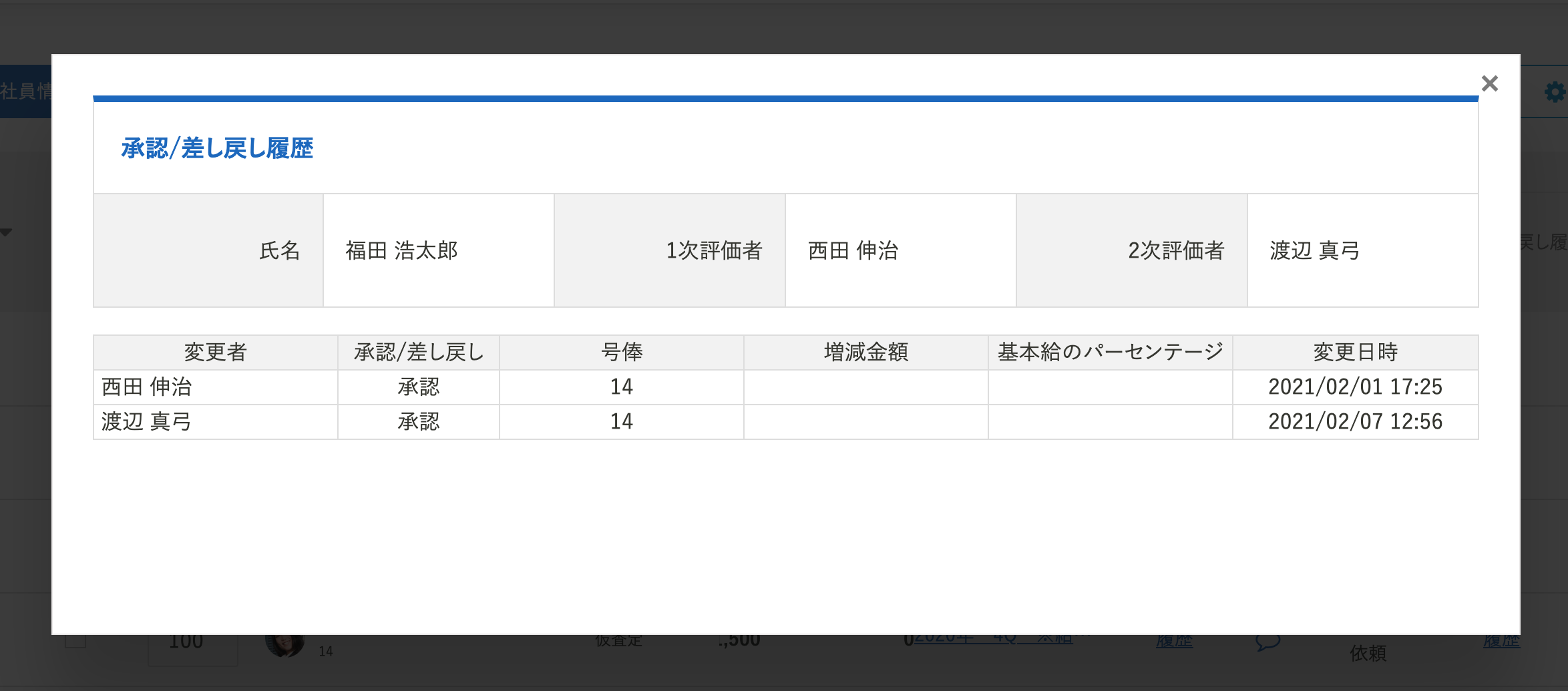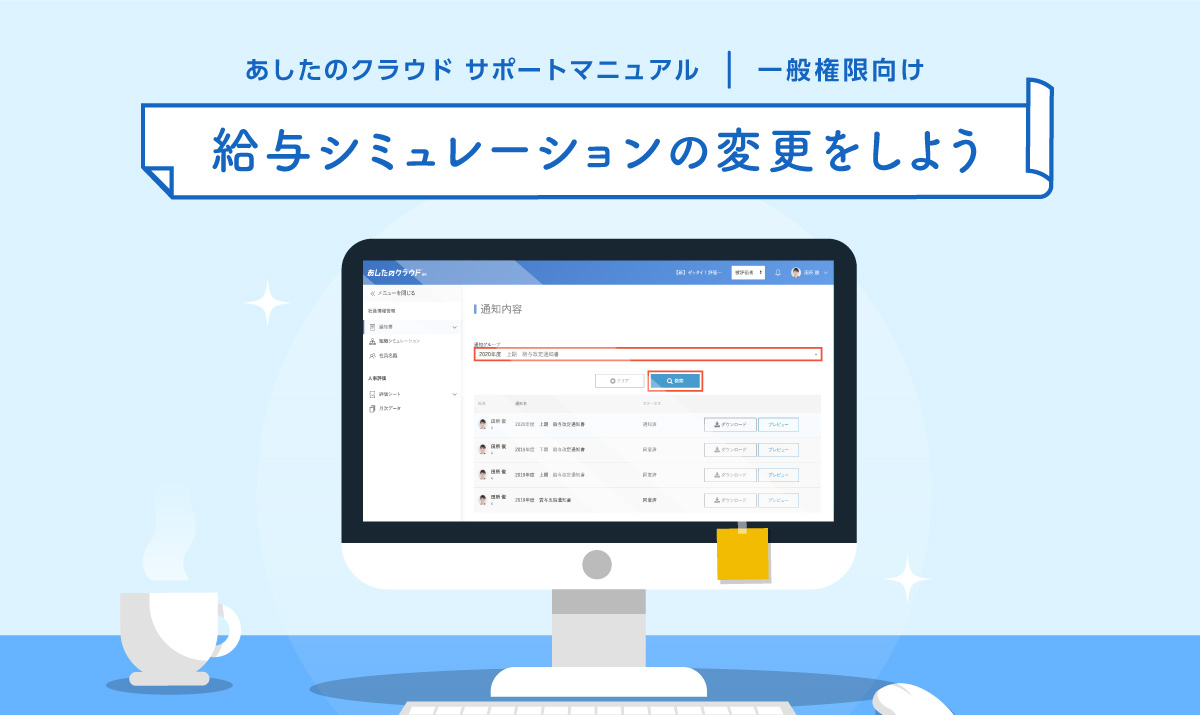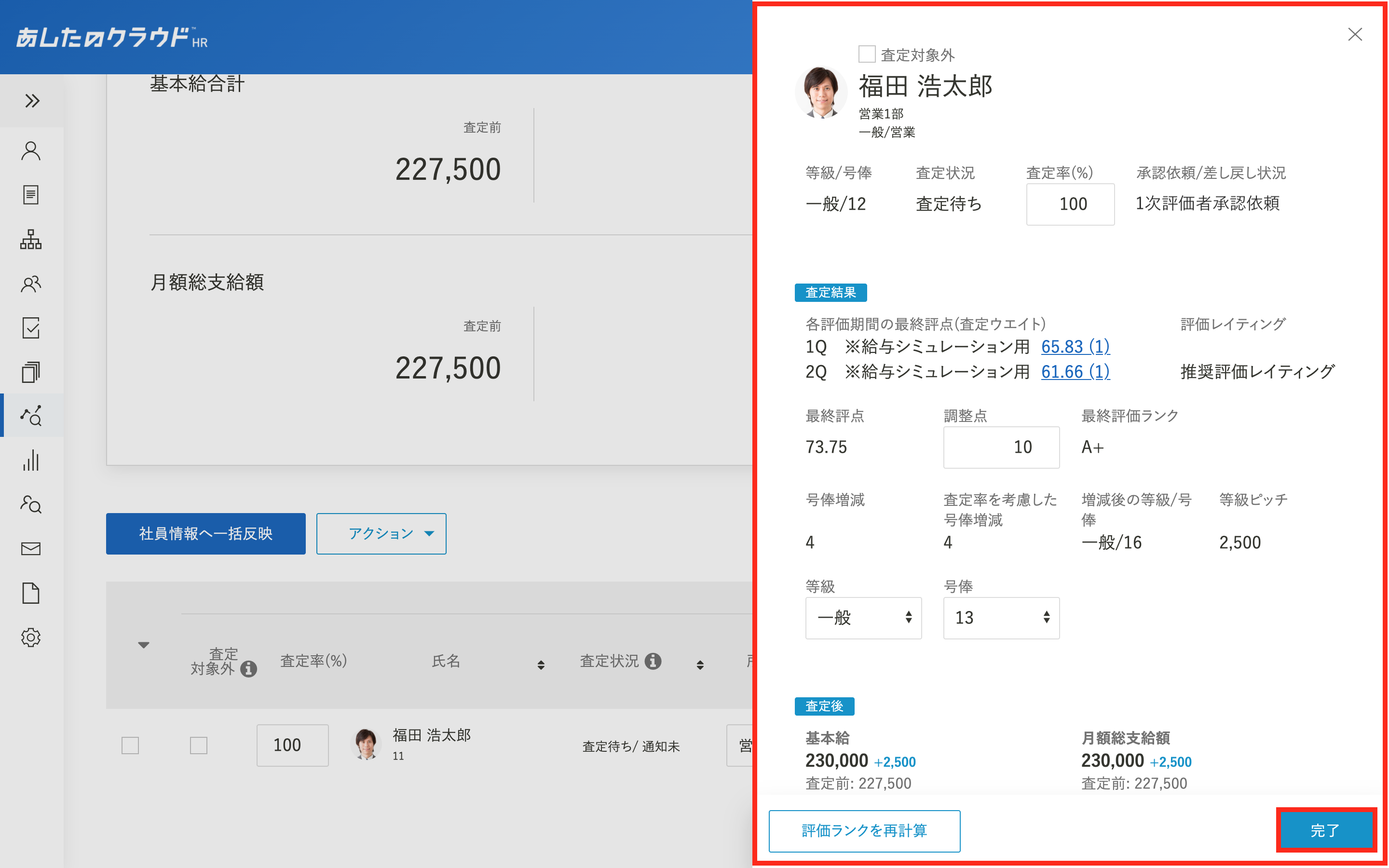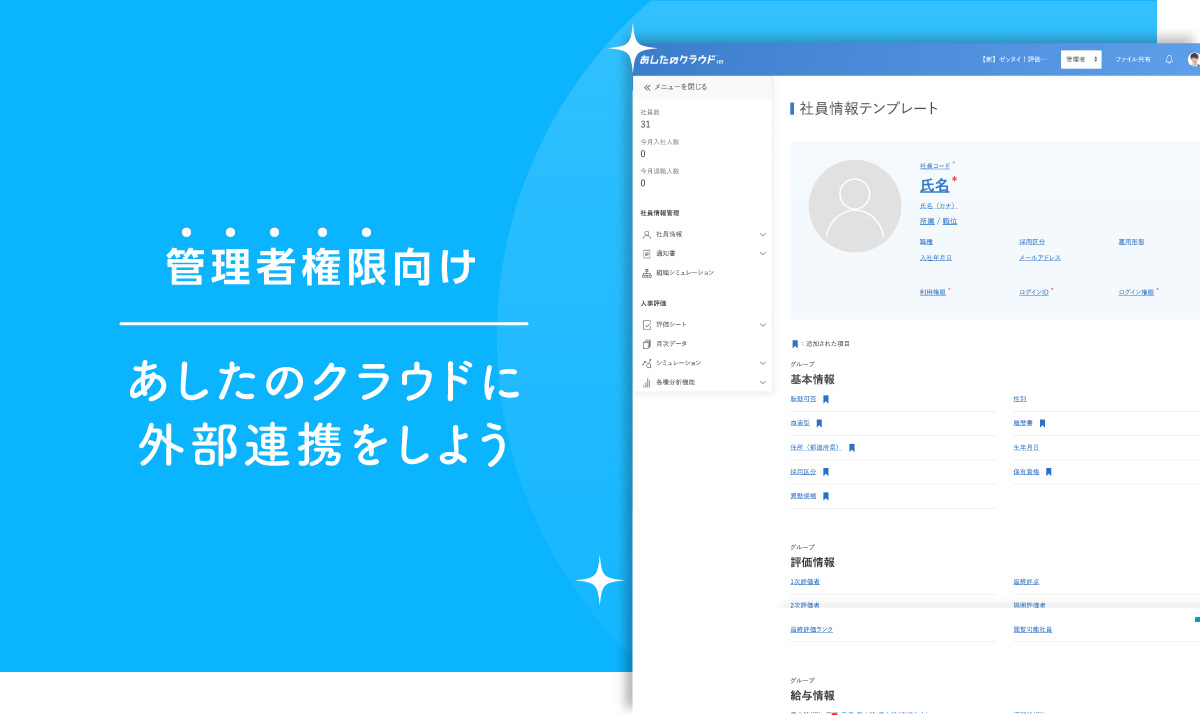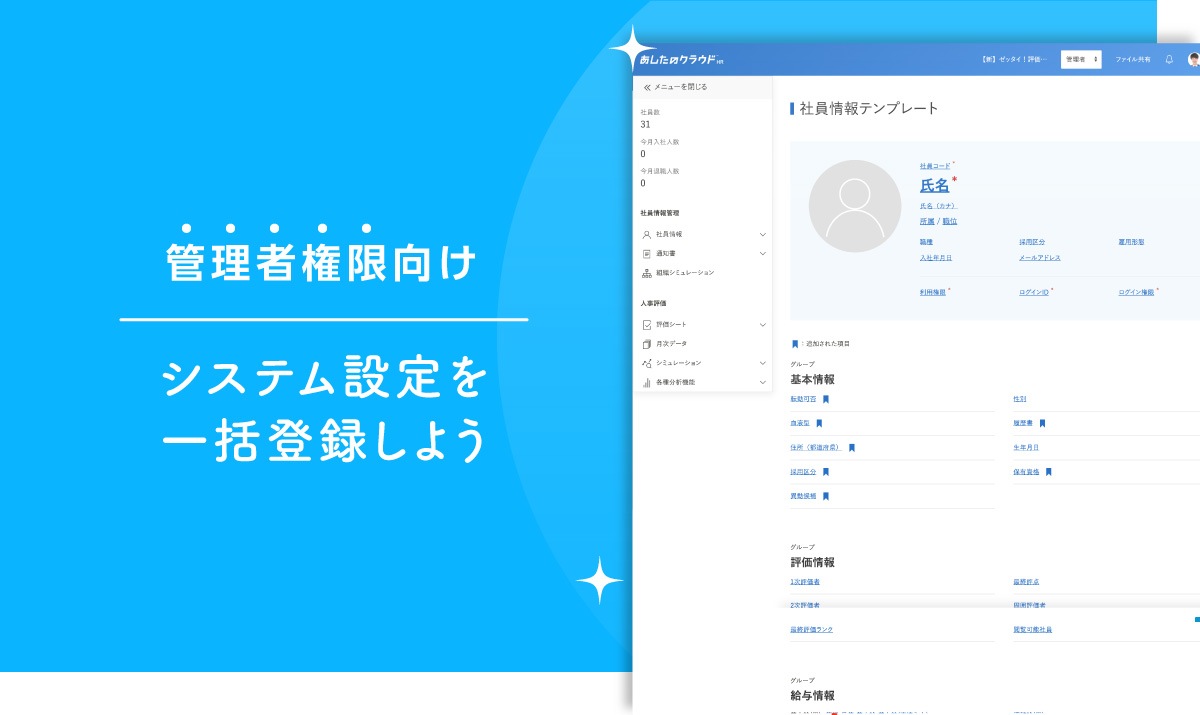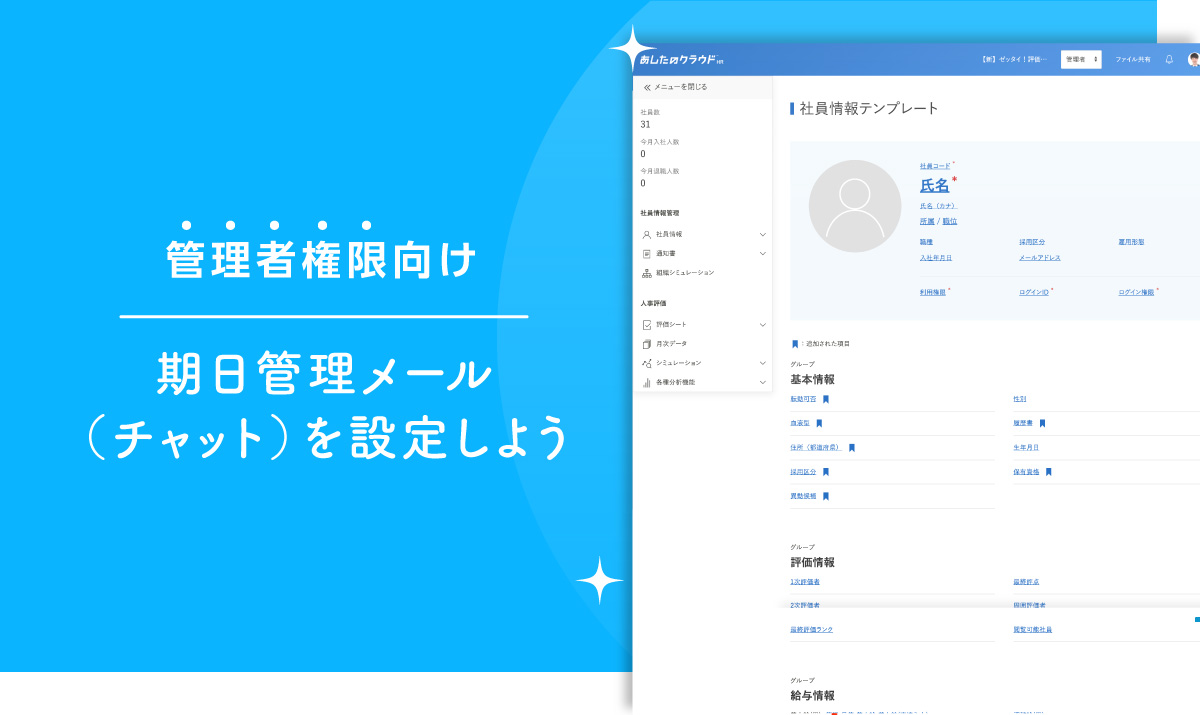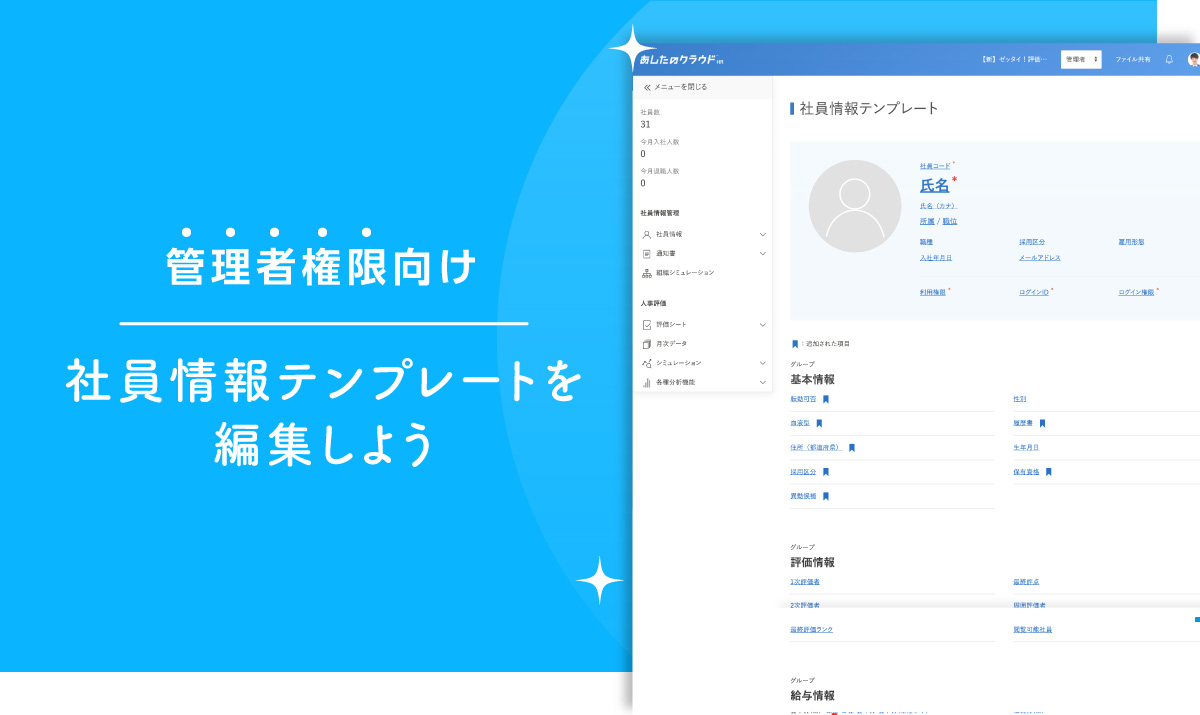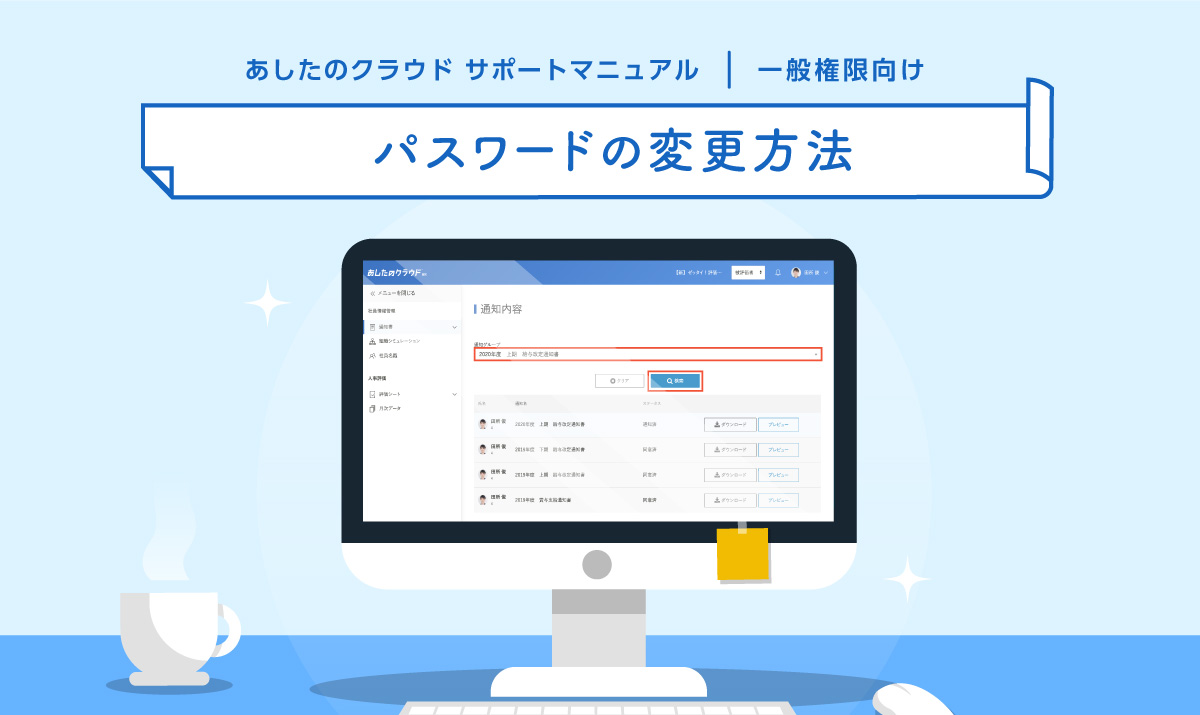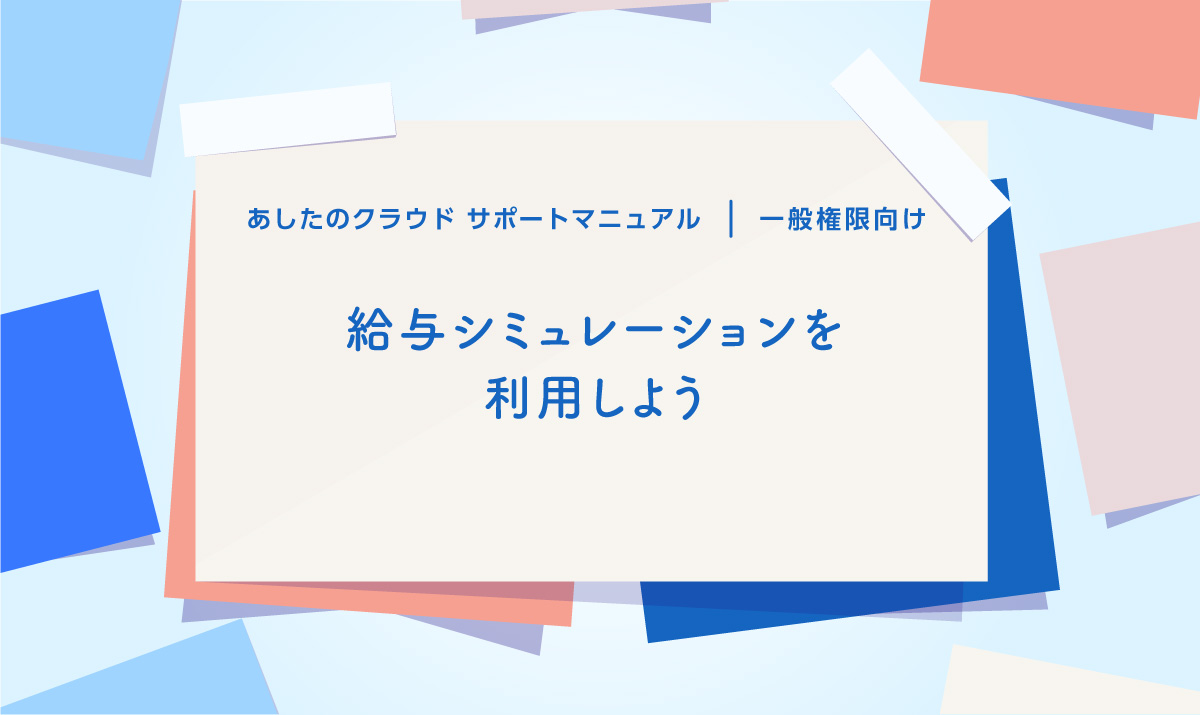目次
この記事では、給与シミュレーションの各種項目の設定や変更方法をお伝えします。
査定対象外の設定をしよう
「査定対象外」にチェックを入れた社員は、査定対象外にすることができます。
設定をした社員は給与シミュレーションの結果が社員情報へ反映されません。
また、上部の「基本給合計」「月額総支給額」にも含まれません。
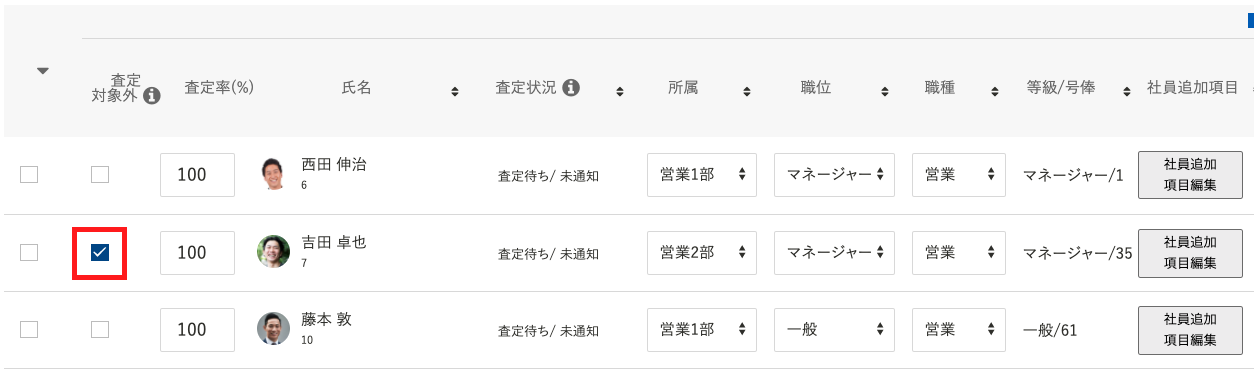
査定率を設定しよう
査定期間途中に入社したなど、100%査定とならない社員の査定率を入力することで、査定の割合を調整することができます。
給与計算方法により、査定率の計算項目が異なります。
号俸増減の場合
号俸増減 × 査定率(%) = 査定率を考慮した号俸増減
+6 × 50% = +3

増減金額の場合
最終評点による増減金額 × 査定率(%) = 査定率を考慮した増減金額
10,000 × 50% = 5,000

基本給のパーセンテージの場合
最終評点による基本給の% × 査定率(%) = 査定率を考慮した基本給の%
3% × 50% = 1.5%
社員基本情報を変更しよう
査定結果に応じて「所属」「職位」「職種」が変更となる場合、プルダウンメニューより変更することができます。
変更した社員基本情報は、管理者によって給与情報とともに、社員情報に反映することができます。
すでに社員情報を変更している場合は、給与シミュレーションでの変更は不要です。
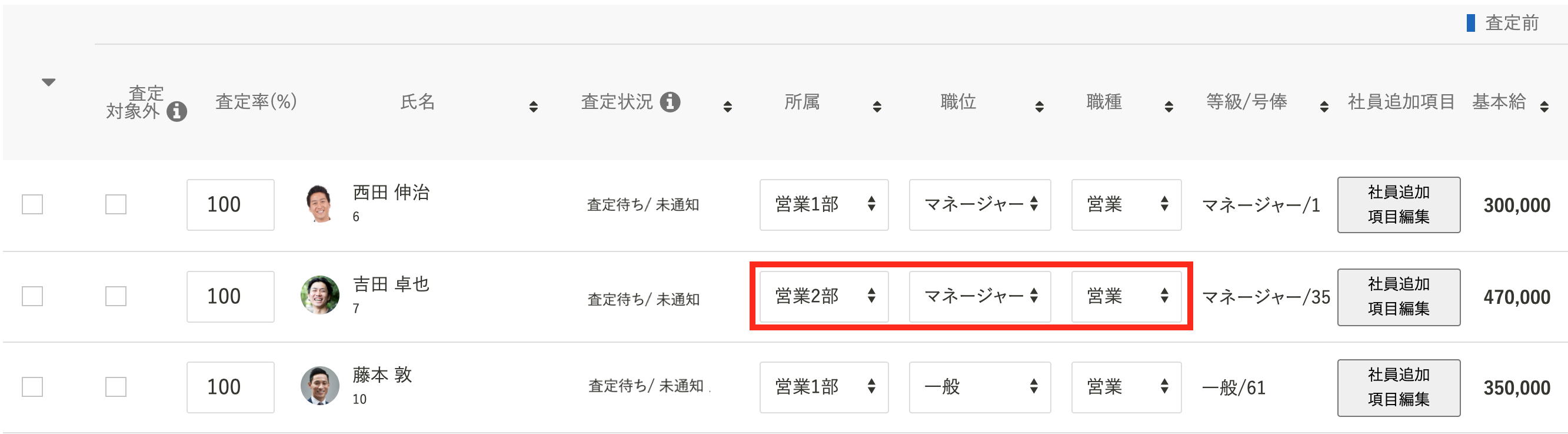
社員追加項目を編集しよう
社員追加項目の編集が許可されている場合は、変更することができます。
変更した内容は、管理者によって給与情報とともに、社員情報へ反映することができます。
すでに社員情報の「社員追加項目」を変更している場合は、給与シミュレーションでの変更は不要です。
社員追加項目編集の選択
「社員追加項目編集」をクリックします。
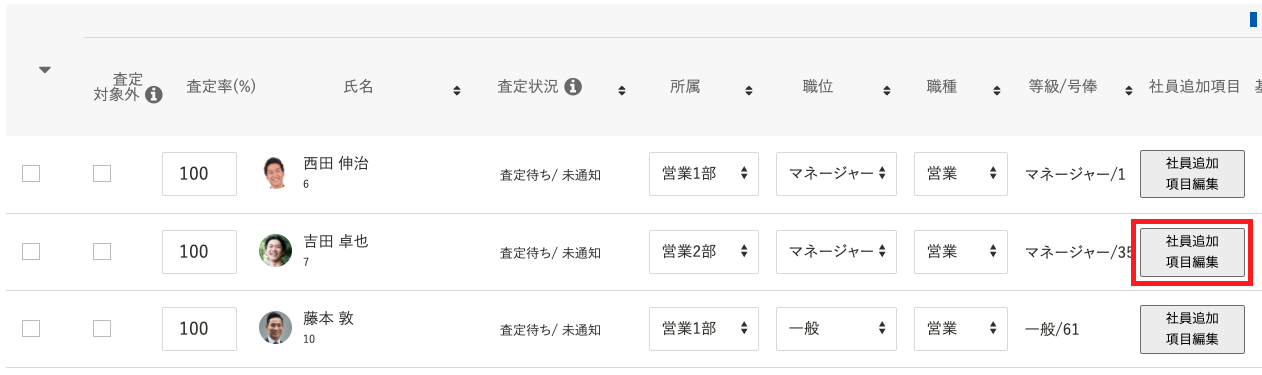
追加項目の表示
登録している社員追加項目が表示されます。
変更内容を登録し、右上の「×」もしくは欄外をクリックします。
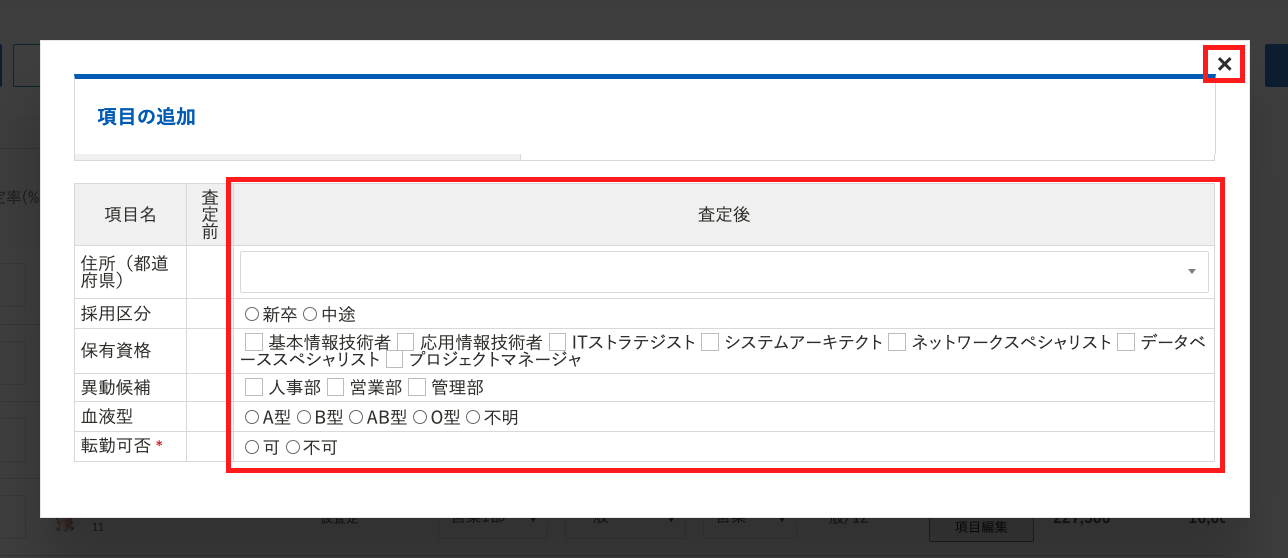
評価レイティングを設定・変更しよう
登録してある評価レイティングの一括更新や、新たにレイティングを設定することができます。
変更したい社員のチェック
評価レイティングを設定・変更したい社員のチェックボックスにチェックを入れます。
「▼」をクリックすると「全て選択」をすることもできます。
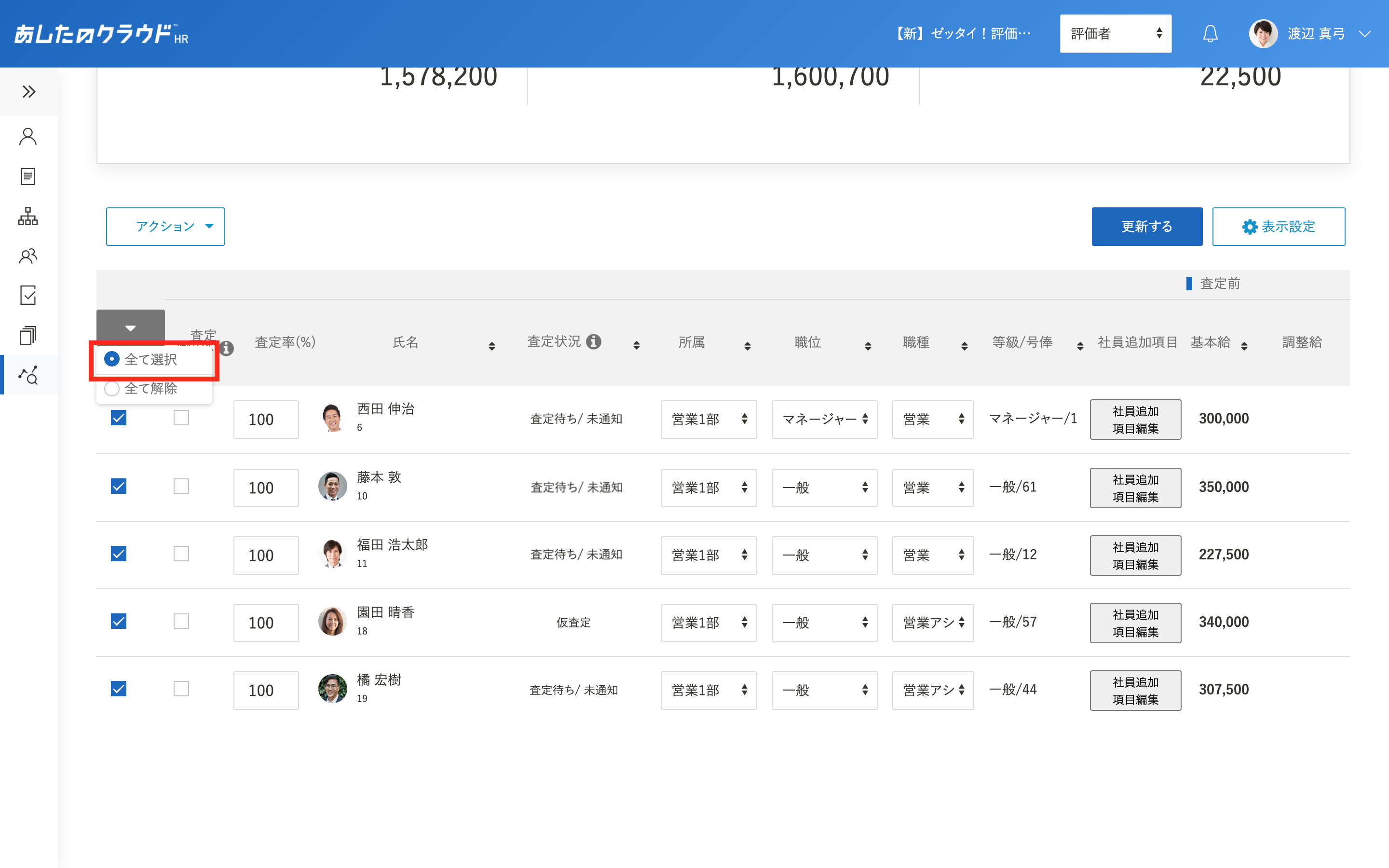
評価レイティングの選択
「アクション」をクリックし、「評価レイティング一括更新」のプルダウンメニューから、利用する評価レイティングを選択します。
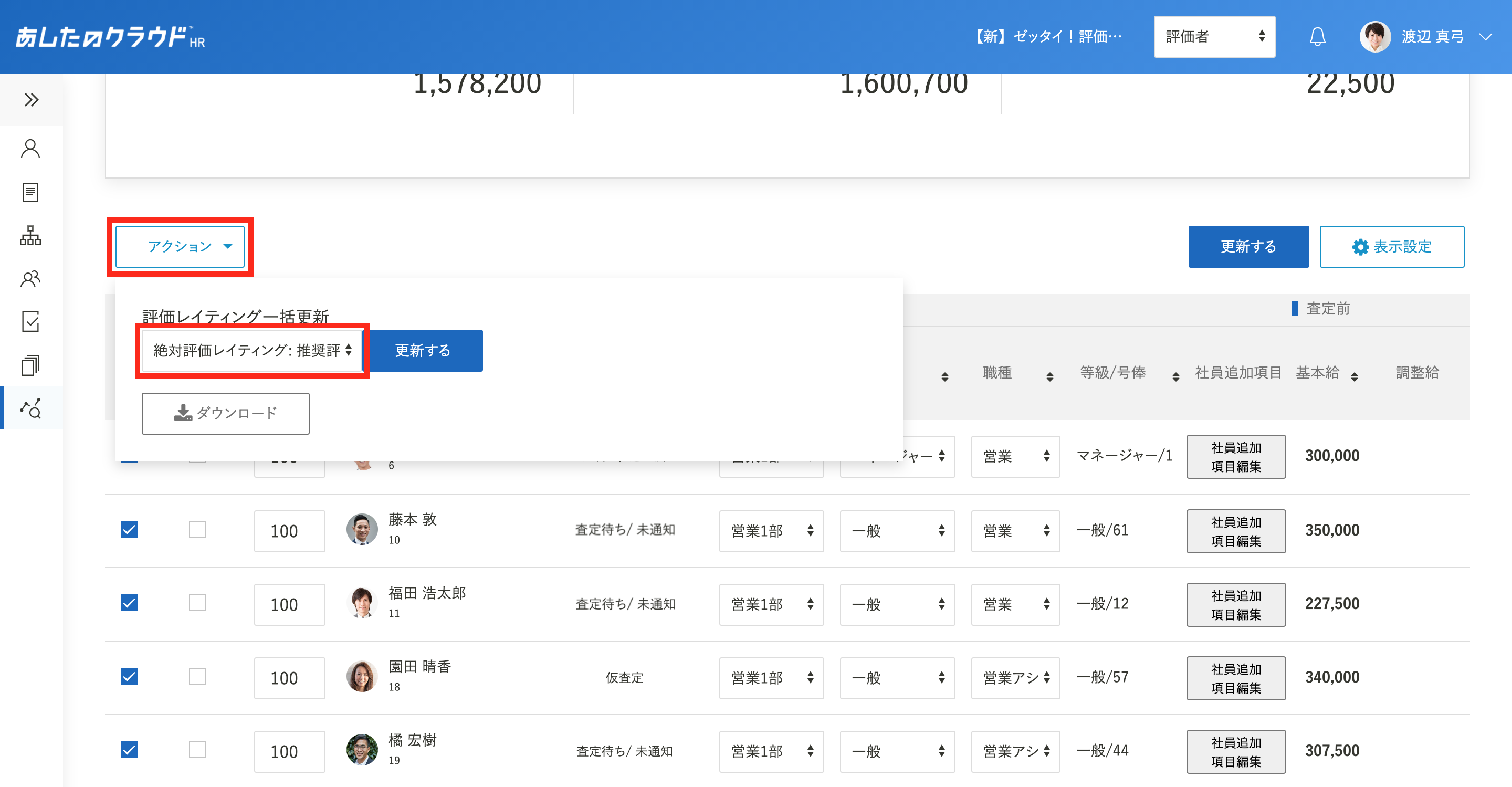
更新
「更新する」をクリックすると右上に「更新が完了しました。」と表示されます。
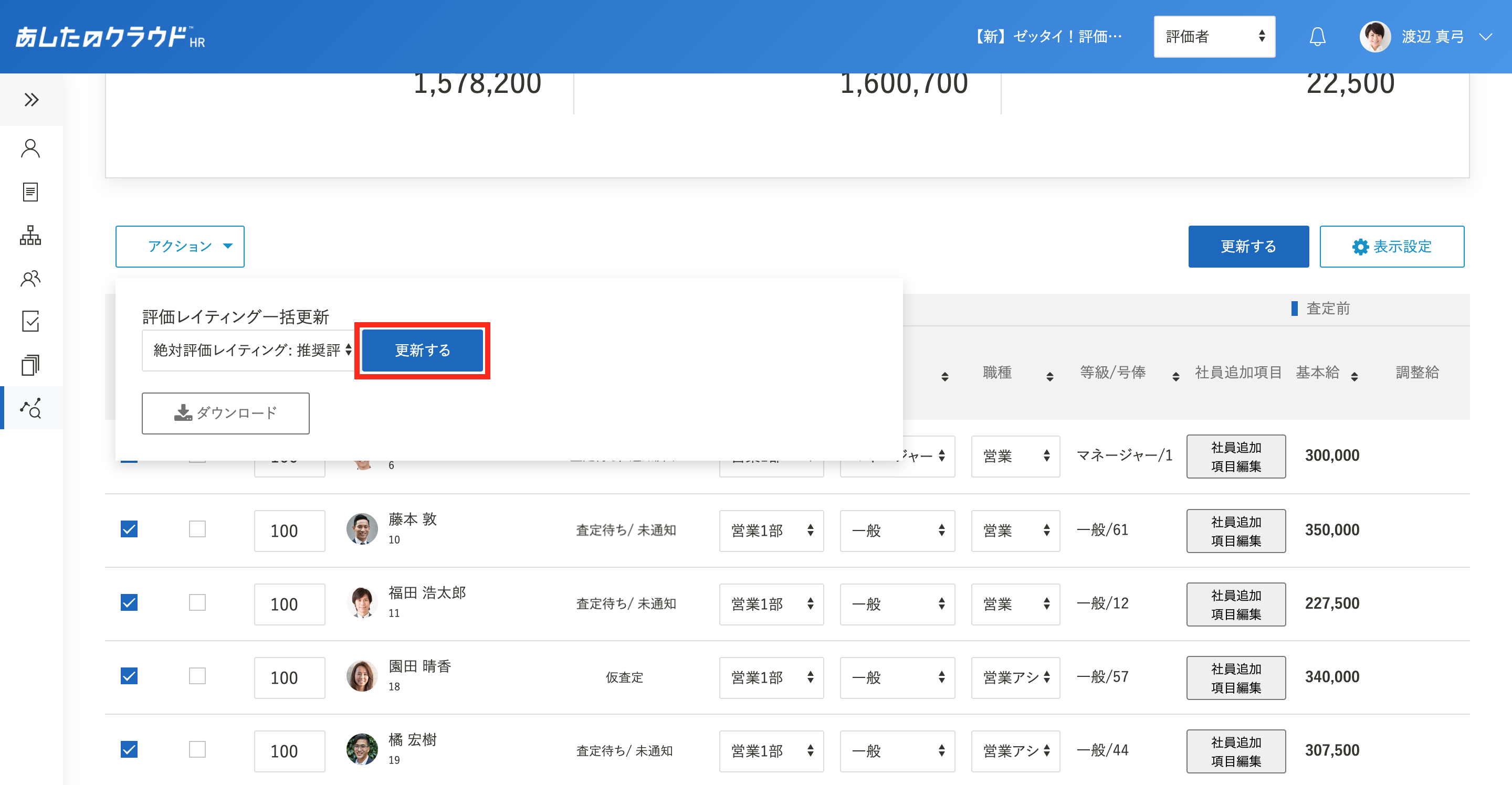
確認
「評価レイティング」に、選択した評価レイティングが表示されていることを確認します。
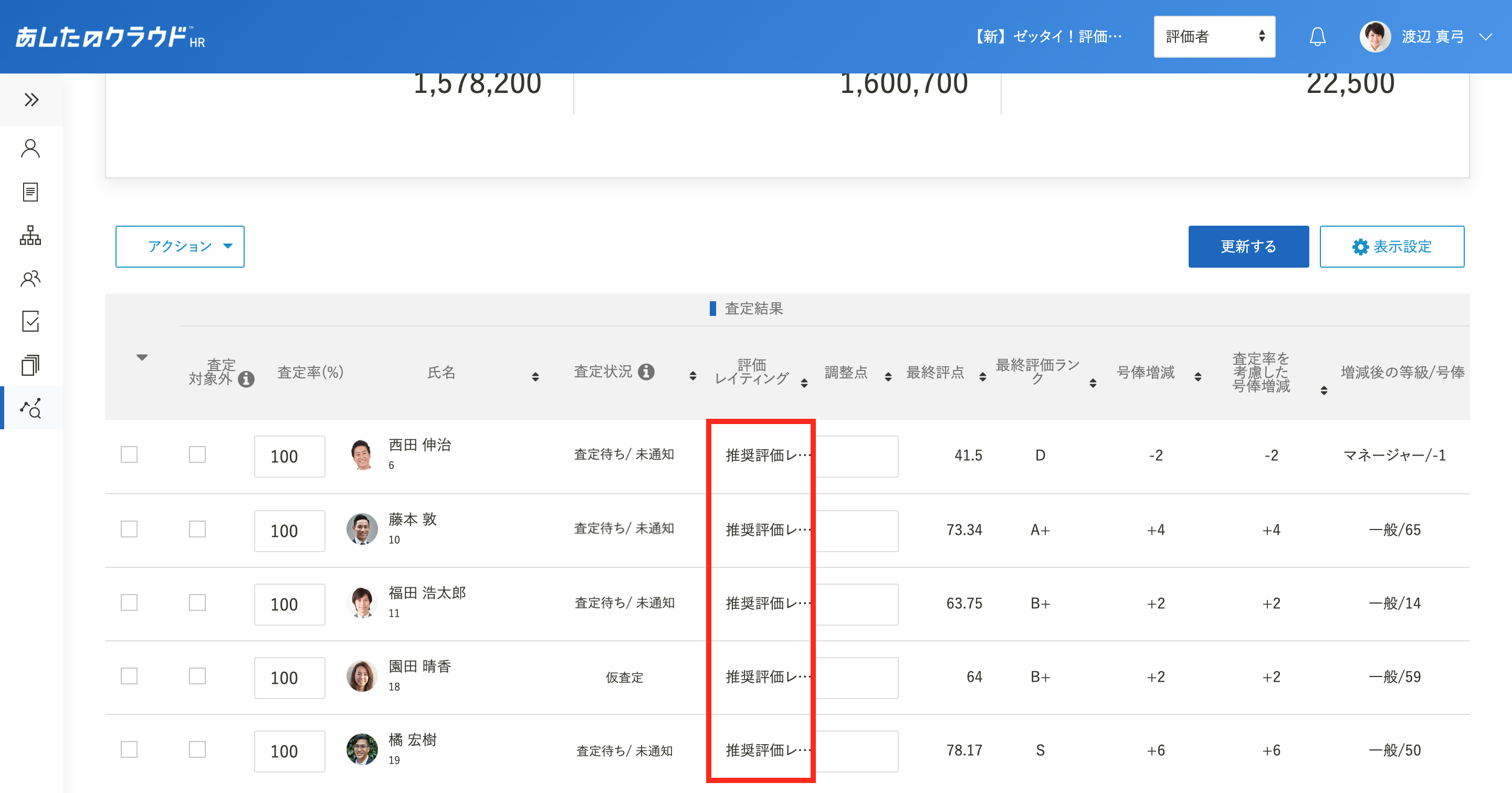
調整点を入力しよう
最終評点に調整点を付けることができます。
給与シミュレーションで入力をした調整点は、評価シートへは反映されません。
調整点の入力
調整点を入力します。
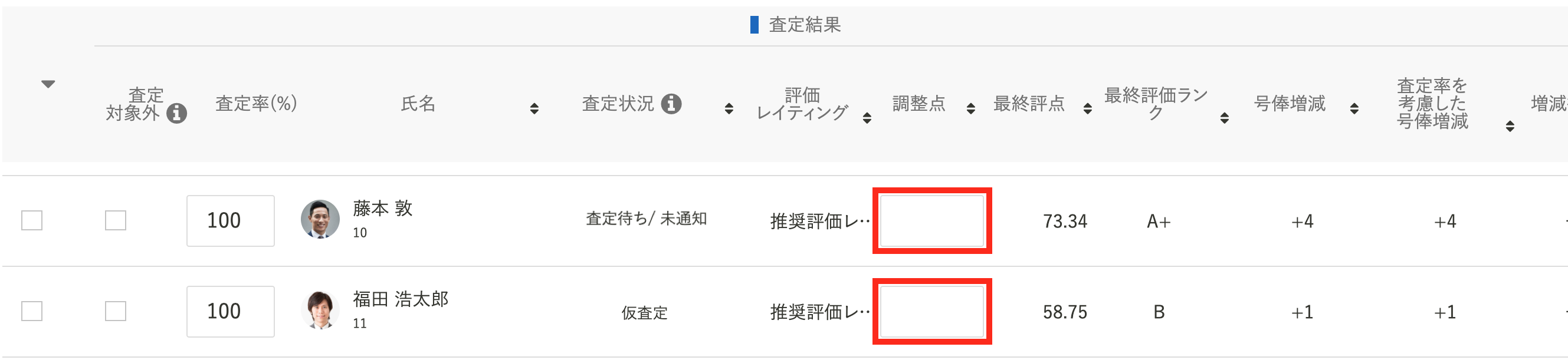
自動計算
調整点を入力すると最終評点が自動計算されます。
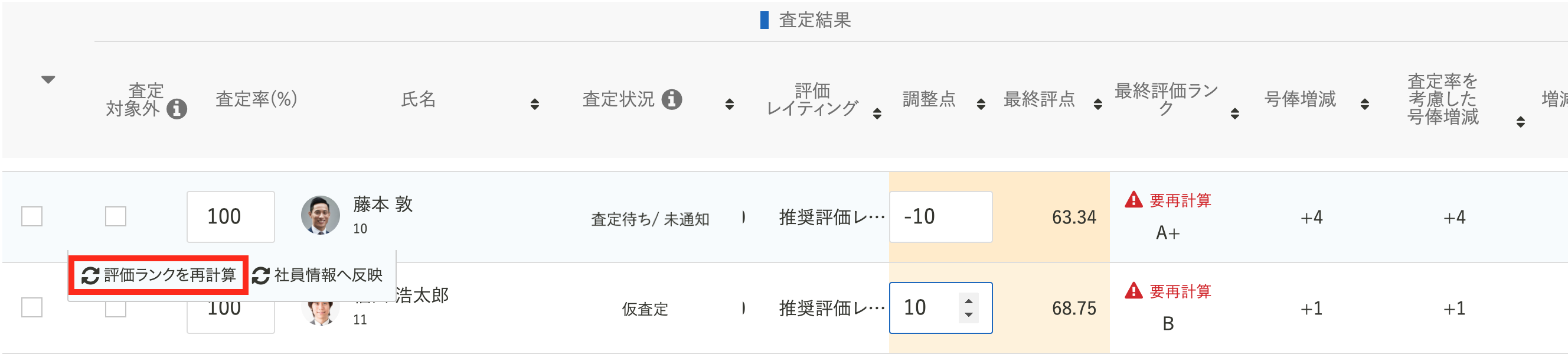
評価ランクの再計算
調整点を入力した社員にカーソルを合わせ、「評価ランクを再計算」をクリックします。
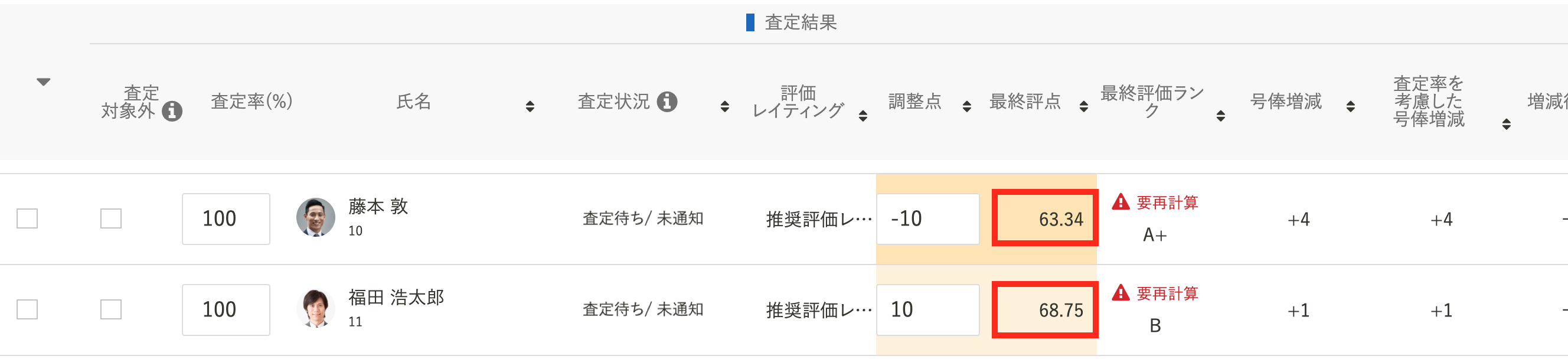
更新完了
右上に「更新が完了しました。」と表示されます。
調整点入力後の最終評点から、「査定結果」「査定後」の項目が再計算され更新されます。
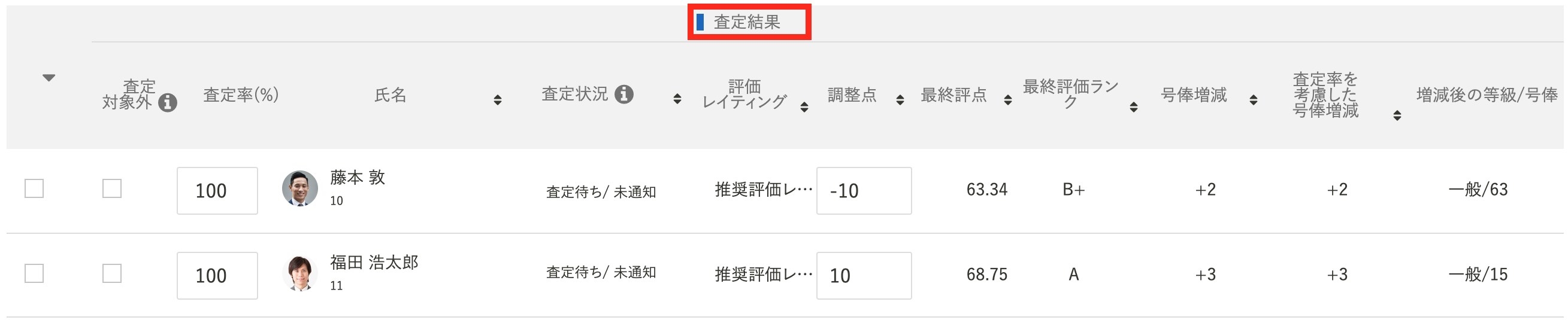
新等級と新号俸を変更しよう
給与シミュレーションで計算された新等級・新号俸を変更することができます。
変更したい新等級・新号俸をプルダウンメニューから選択します。

増減金額を変更しよう
給与シミュレーションで計算された増減金額を変更することができます。
変更したい増減金額を直接入力します。

基本給のパーセンテージを変更しよう
給与シミュレーションで計算された基本給のパーセンテージを変更することができます。
変更したい基本給のパーセンテージを直接入力します。
「査定による昇降給金額」でいくら変動するのか確認ができます。

調整給を入力しよう
登録したい調整給を、入力することができます。
査定前に登録していた調整給は自動反映されません。
査定後も調整給の登録が必要な場合は、再度入力をしてください。
入力した調整給は、管理者によって給与情報とともに、社員情報へ反映することができます。
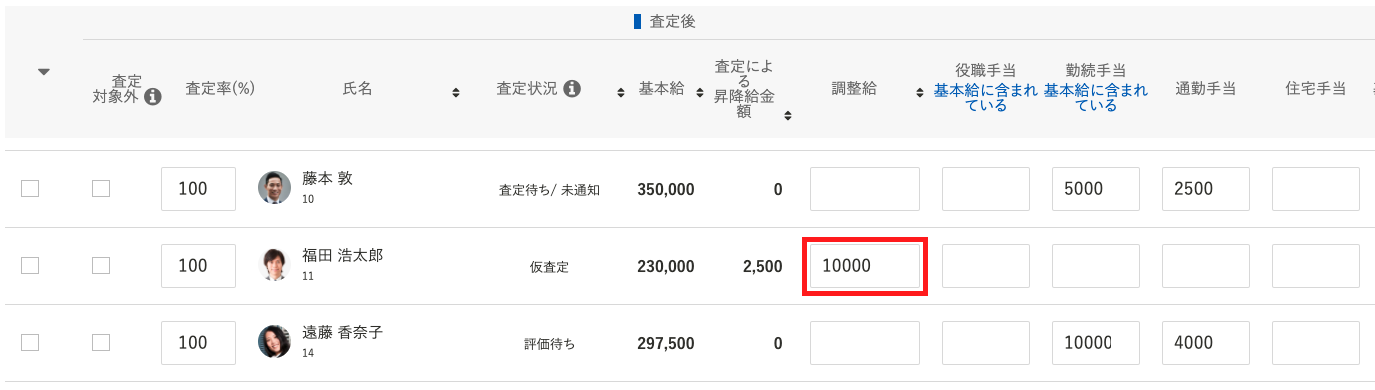
各種手当を入力しよう
新しい手当の入力や、金額の変更を行うことができます。
すでに社員情報の「手当」を変更している場合は、給与シミュレーションでの変更は不要です。
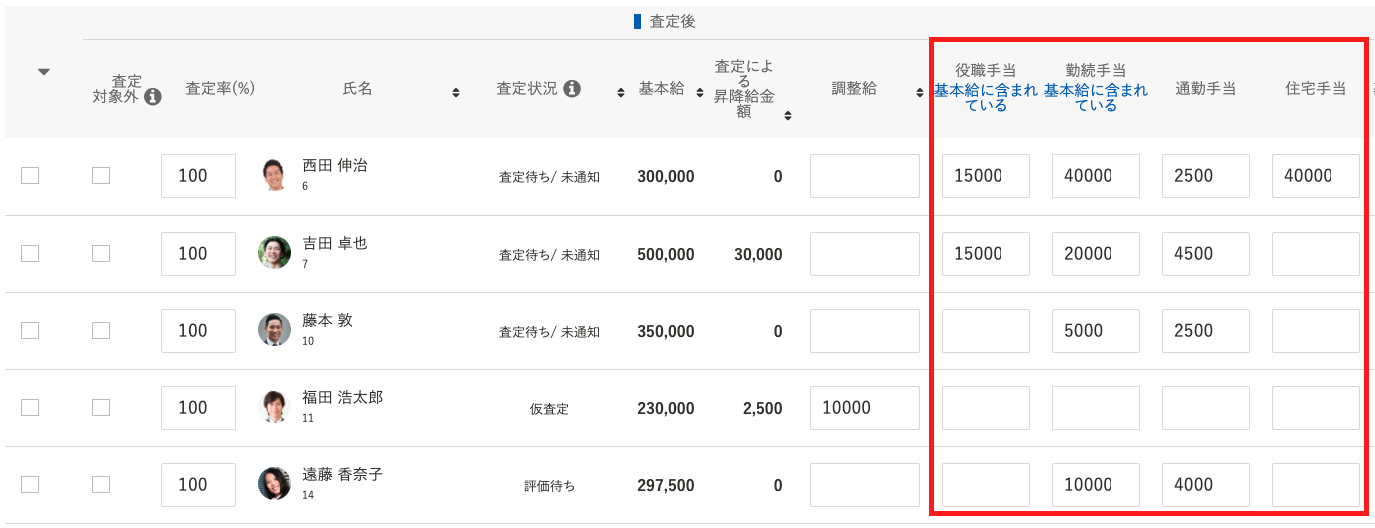
査定期間に含まれる評価結果を確認しよう
査定期間に含まれる評価結果を一覧で確認することができます。
また、確認したい評価シート入力画面を表示することができます。
評価期間の選択
評価期間名をクリックします。
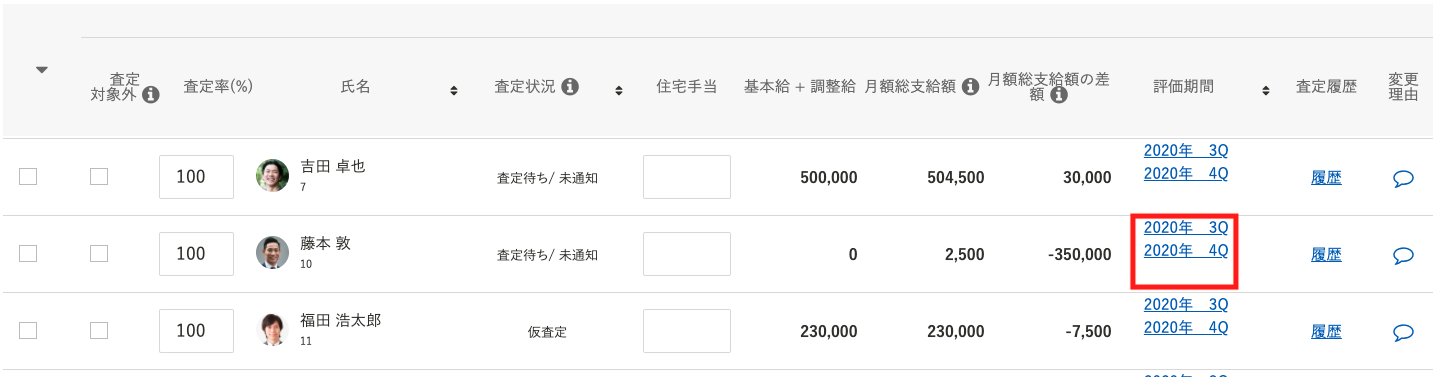
評価結果の表示
評価期間ごとの評価結果が、一覧で表示されます。
評価シート名をクリックすると、クリックした評価シートが別タブで開かれ、内容を確認することができます。
確認後は右上の「×」もしくは欄外をクリックします。
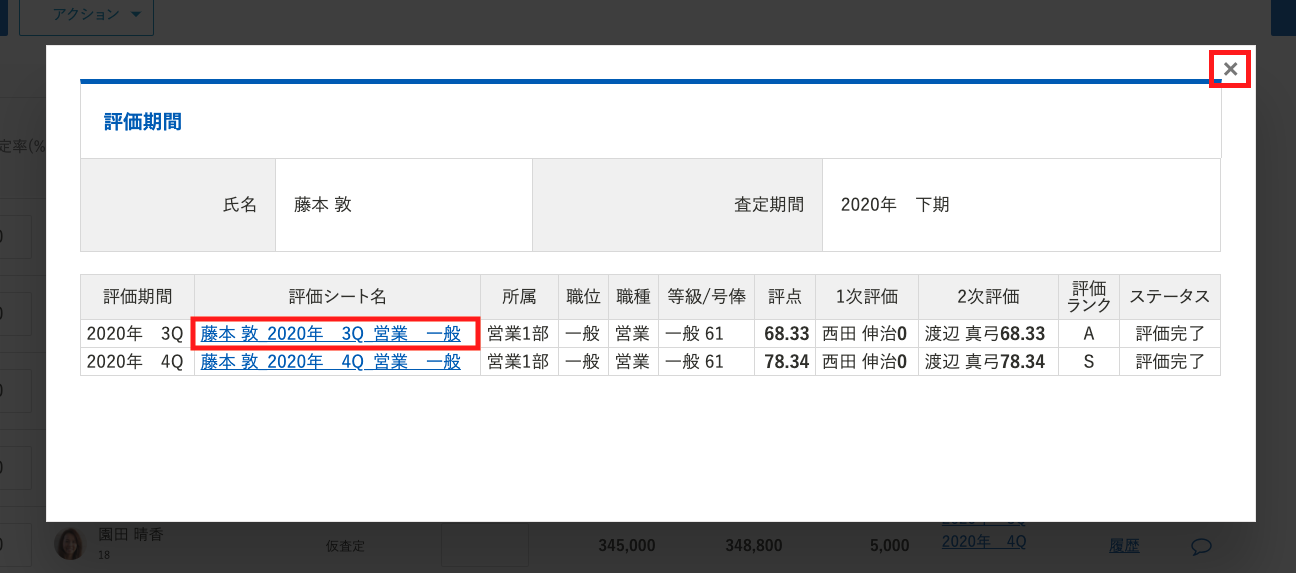
査定履歴を確認しよう
給与シミュレーションで査定済みとなった査定履歴を、一覧で確認することができます。
履歴の選択
査定履歴の「履歴」をクリックします。
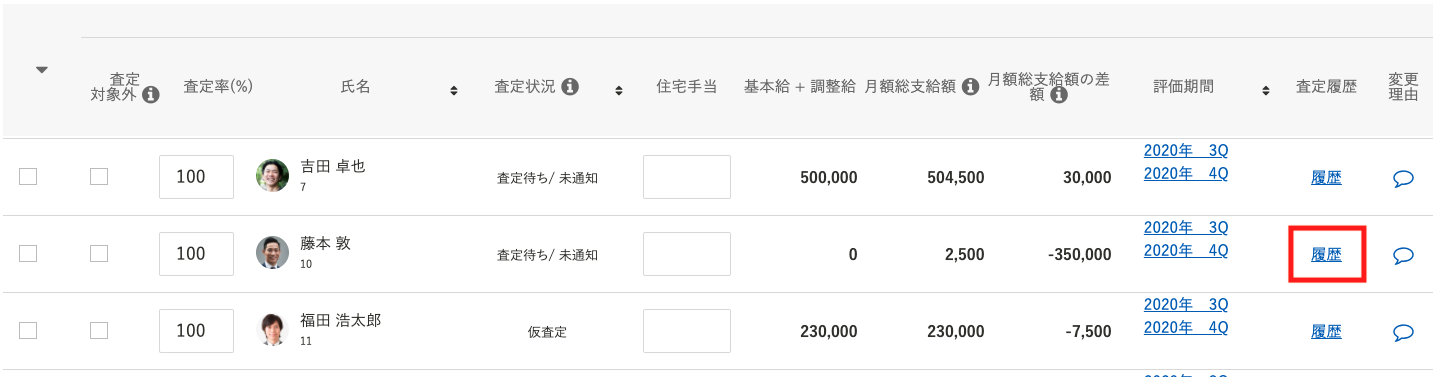
一覧表示
過去の査定結果が一覧で表示されます。
確認後は右上の「×」もしくは欄外をクリックします。
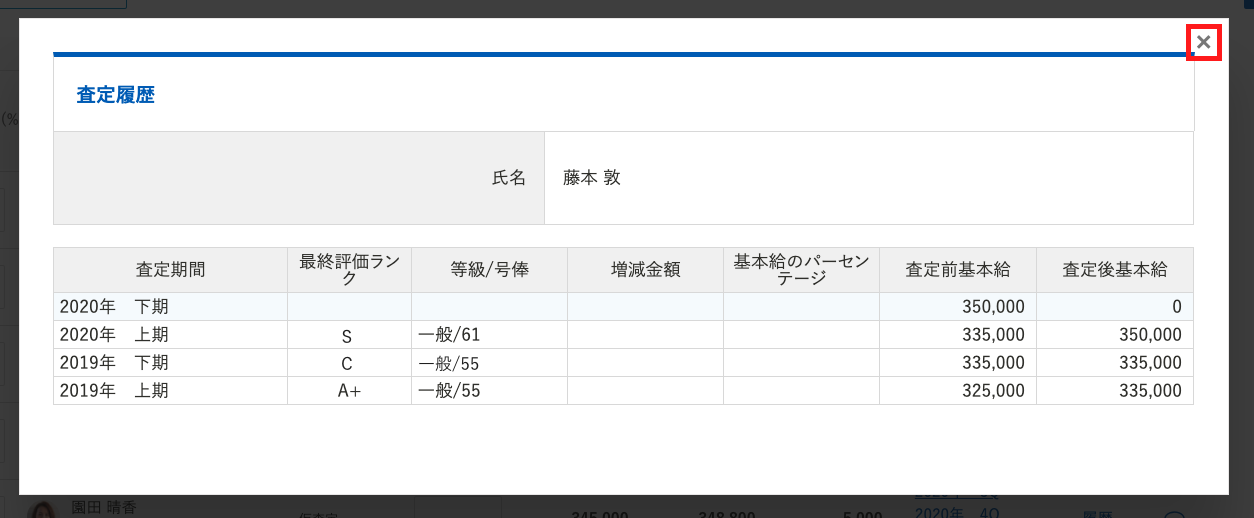
変更理由を入力しよう
調整点の入力や号俸増減金額を変更した場合など、査定結果を変更した理由を残すことができます。
吹き出しマークの選択
吹き出しマークをクリックします。
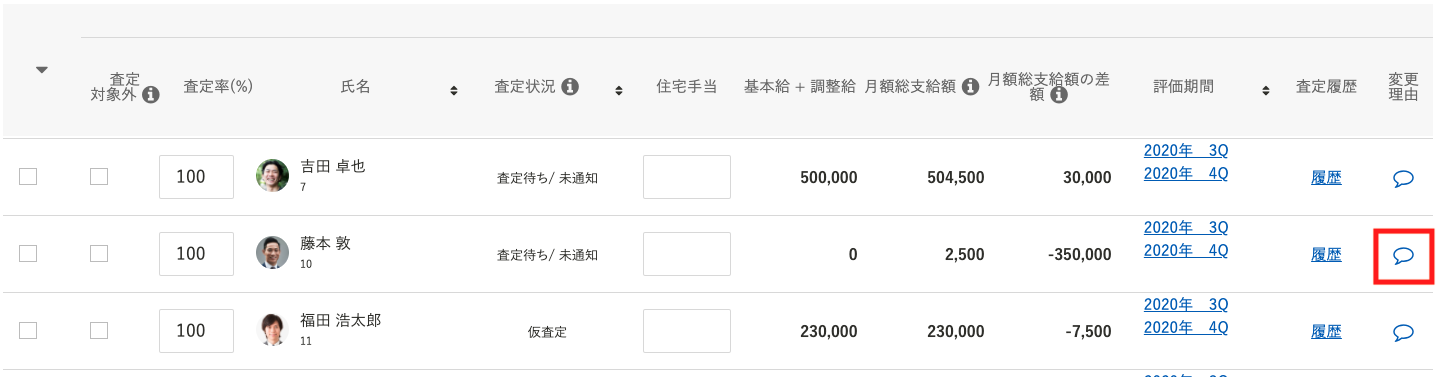
変更理由の記入
変更理由を記入します。
記入後は右上の「×」もしくは欄外をクリックします。
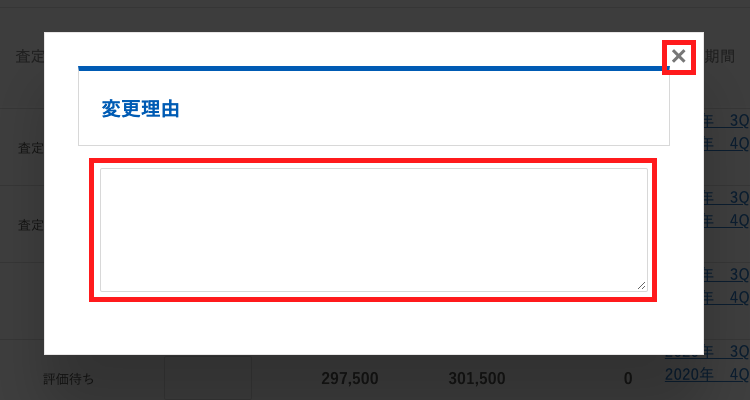
入力後の表示
変更理由を入力すると吹き出しマークに「・・・」と入ります。
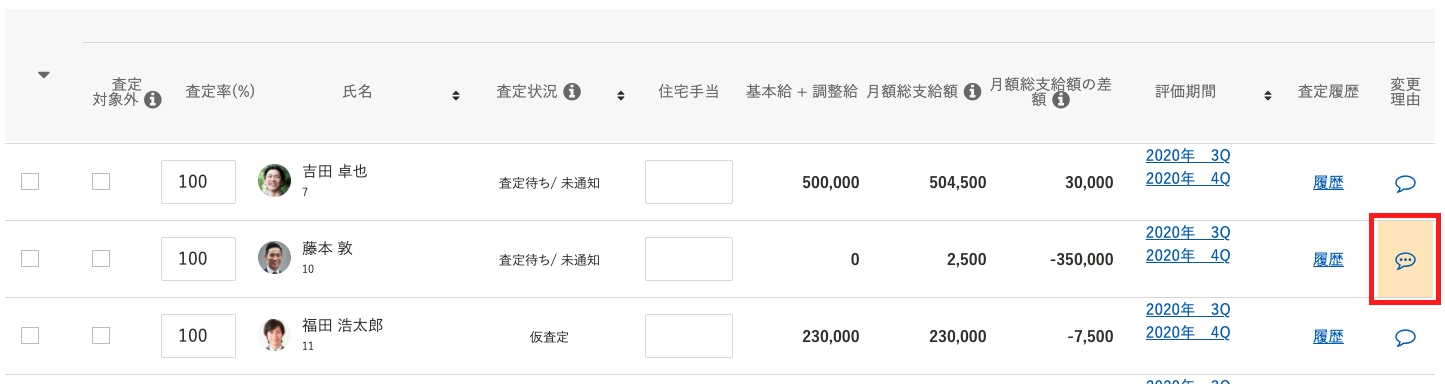
承認/差し戻し状況を確認しよう
給与シミュレーションの承認/差し戻し状況が確認できます。
自身に承認依頼/差し戻しがきている時のみ、給与シミュレーションを操作することができます。
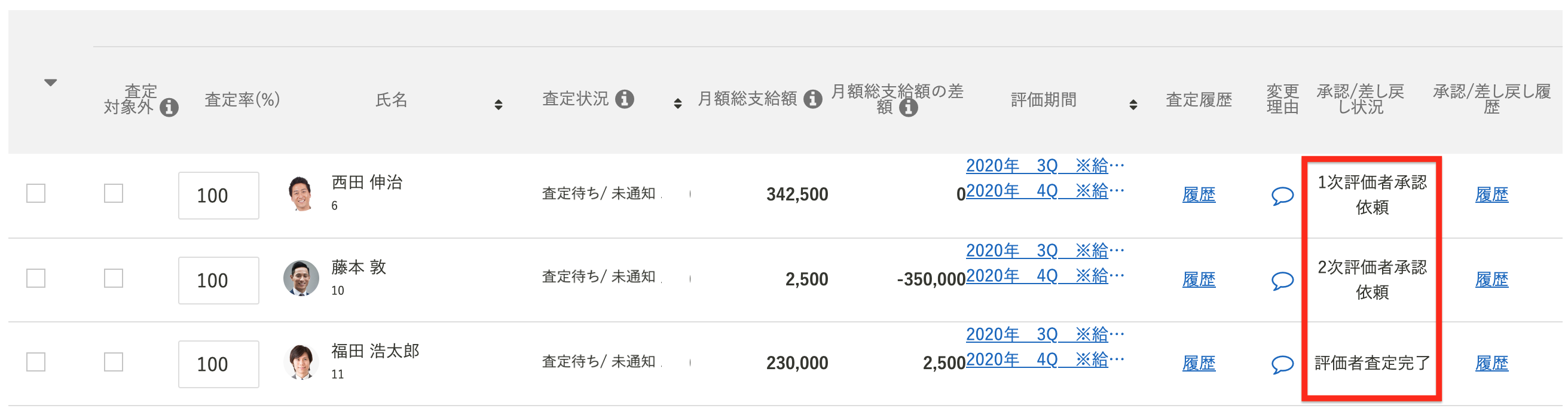
承認/差し戻し履歴を確認しよう
給与シミュレーションの承認/差し戻し履歴が確認できます。
履歴の選択
「履歴」をクリックします。
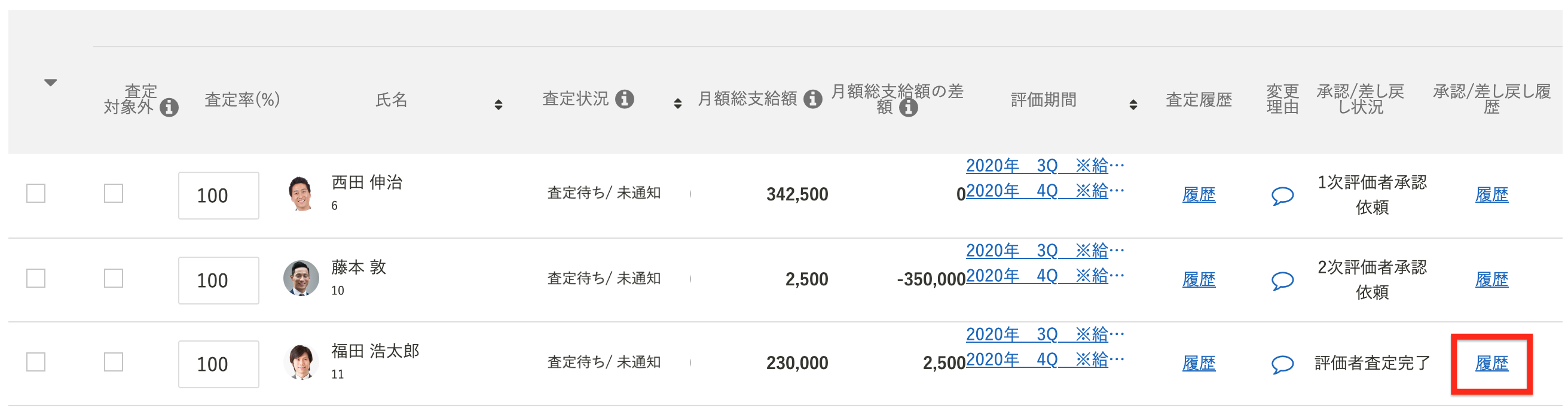
履歴の表示
給与シミュレーションの承認/差し戻し履歴が表示されます。